Três novos recursos do MacOS Sonoma que até mesmo um usuário casual do Mac vai adorar
Novos recursos do MacOS Sonoma que qualquer usuário do Mac vai adorar
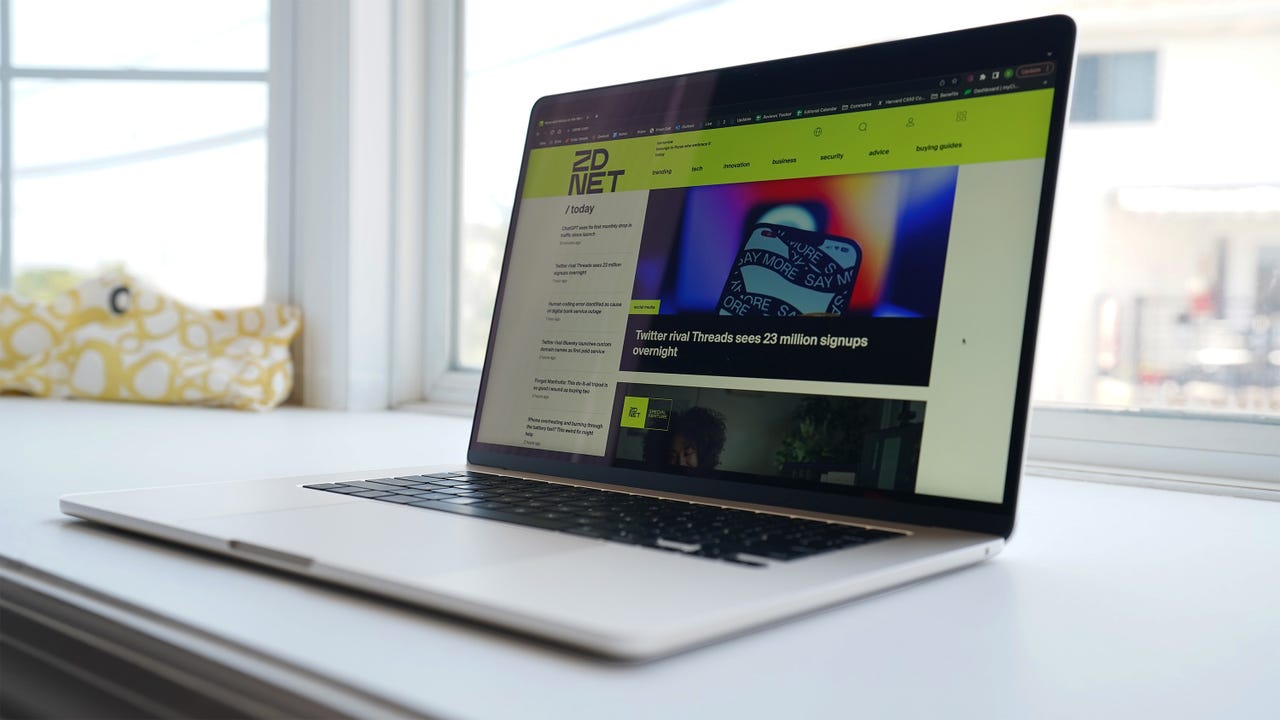
É aquela época do ano em que a Apple lança o software mais recente para todos os seus dispositivos. No início deste ano, durante a Conferência Mundial de Desenvolvedores da empresa, vimos vislumbres do iOS 17, iPadOS 17, WatchOS 10 e MacOS Sonoma.
Também: Atualizando para o MacOS Sonoma? Faça estas 7 coisas primeiro
Agora que a Apple lançou seu mais recente iPhone, as versões oficiais do novo software estão aqui. O último software a ser oficialmente disponibilizado é o MacOS Sonoma, que é compatível com sete computadores Mac.
A versão beta pública do MacOS Sonoma estava disponível há algum tempo, mas agora a Apple lançou oficialmente o software, então é hora de ver como eu o uso para atualizar minha experiência de navegação na web.
Eu uso um MacBook Air de 13,6 polegadas de 2022 para enviar e-mails, navegar em páginas da web, assistir ao YouTube e maratonar “90 Day Fiancé”. Também envio mensagens de texto e faço FaceTime no meu MacBook, especialmente quando não quero interromper meu programa para pegar meu telefone do outro lado da sala.
- As equipes de TI estão assumindo mais responsabilidades com o traba...
- A Meta criou uma IA do Snoop Dogg para os seus jogos de RPG de text...
- UE pede à Apple para ‘abrir portas’ aos concorrentes
Como você pode ver, sou um usuário muito casual do MacBook, mas aqui está como o MacOS Sonoma deixou meu uso casual mais tecnológico.
1. Widgets na área de trabalho
Widgets finalmente chegaram ao Mac! E não apenas widgets, mas widgets interativos, que a Apple introduziu pela primeira vez com o iOS 17.
Os widgets sempre estiveram no Centro de Notificações do seu Mac, mas agora você pode movê-los para sua área de trabalho. Aqui, você pode adicionar uma Pilha Inteligente, exibir Lembretes e Calendário, ver as localizações compartilhadas de seus amigos e exibir seu álbum de fotos favorito.
Também: Dicas pro da Apple: As melhores novidades do iPhone 15, iOS 17 e Apple Watch desbloqueado
Agora que os widgets são interativos, você pode reproduzir e pausar músicas, podcasts e audiobooks, ou marcar um Lembrete como concluído, tudo sem ser redirecionado para um aplicativo.
Eu crio Lembretes para lembrar de itens que quero comprar online ou contas que preciso pagar. Também uso para criar uma lista de itens para levar antes de sair de férias. Agora, posso pagar uma conta online e marcá-la como concluída na minha lista “Contas” diretamente da minha área de trabalho.
Acho essa função mais útil quando usada em conjunto com meu iPhone via Continuity. A Continuity permite o uso perfeito entre seu Mac e outros dispositivos Apple, mas é mais robusta com o iPhone.
Você pode adicionar os widgets do seu iPhone à área de trabalho do seu Mac sem instalar nenhum aplicativo do iPhone que não esteja instalado no seu Mac. Basta segurar o iPhone próximo e você está pronto para começar.
2. Melhorias no Mensagens
Enviar uma mensagem no meu MacBook é um dos meus passatempos favoritos. Mas nem sempre foi tão agradável ou eficiente como no iPhone. Mas isso muda com o MacOS Sonoma, que traz melhorias na pesquisa, respostas em grupo, autocorreção, previsões em linha e Buscar Meu.
Agora você pode combinar filtros de pesquisa no Mensagens para encontrar a mensagem que está procurando. Em vez de pesquisar apenas um termo, você pode pesquisar “comprar ketchup” combinado com “de: Mãe” para encontrar exatamente quando ela pediu para você comprar ketchup.
Também: Aqui está cada modelo de iPhone que receberá o iOS 17 da Apple
Nada é mais irritante do que o grupo de chat te incomodando quando você está tentando assistir a um documentário de 90 minutos sobre a história da Disneyland Paris no YouTube. Bem, depois de desativar o som do grupo de chat, você pode usar a nova seta de acompanhamento para encontrar a primeira mensagem não lida em vez de rolar e reler mensagens antigas.
Além disso, você pode deslizar para a direita para responder diretamente à mensagem de alguém. As melhorias na autocorreção apareceram pela primeira vez no iOS 17 e as mesmas funcionalidades foram incorporadas ao Mac. Isso significa que você não precisa ficar digitando a mesma palavra “ducking” e apagando repetidamente. As palavras corrigidas são sublinhadas e você pode revertê-las com um clique.
3. Uma viagem Safari melhor
Se você usa o seu MacBook para trabalho e diversão, agora é possível criar vários perfis de navegação para manter seu histórico de pesquisa, cookies, guias favoritas, extensões e Grupos de guias separados.
Eu leio minhas publicações favoritas online no meu MacBook. Se você é como eu e visita frequentemente os mesmos sites, agora pode adicioná-los ao Dock para facilitar o acesso. Isso significa que você não precisa abrir o Safari e procurar o que está procurando em seus muitos sites salvos.
Também: Como atualizar todos os dispositivos Apple (iPhone, iPad, Apple Watch, Mac, mais)
Se você paga frequentemente uma conta, pode adicionar esse site ao seu Dock. Eu adicionei o site que acesso todos os meses para pagar meu carro.
A Apple também adicionou mais recursos de privacidade, como Navegação privada bloqueada, Controle avançado de extensões, Chave de acesso para Apple ID na web e rastreamento limitado de URLs.
Menções honrosas
- Você pode executar vários cronômetros no Mac. Você também pode rotulá-los, o que é ideal para cozinhar enquanto segue uma receita no YouTube.
- A alternância de AirPods do iPhone para o Mac é mais rápida. O Reconhecimento de conversa é compatível com o Mac.
- Lembretes agrupará itens de supermercado em seções, como laticínios, produtos ou carne.
- Você pode compartilhar links do iCloud de fotos e vídeos no Mac.
- Você pode ver médias sazonais e condições de precipitação com base em tendências climáticas históricas para planejar melhor viagens futuras.
- Você pode pesquisar vídeos com base em localização, pessoas ou atividades.
- Códigos de verificação únicos enviados por email serão preenchidos automaticamente no Safari e excluídos automaticamente após o uso.
Quais Macs são compatíveis com o MacOS Sonoma?
- iMac (2019 e posterior)
- Mac Pro (2019 e posterior)
- iMac Pro (2017)
- Mac Studio (2022 e posterior)
- MacBook Air (2018 e posterior)
- Mac Mini (2018 e posterior)
- MacBook Pro (2018 e posterior)






